时间:2023-05-27 15:15:59 作者:wuxin 来源:系统之家 1. 扫描二维码随时看资讯 2. 请使用手机浏览器访问: https://m.xitongzhijia.net/xtjc/20230527/291169.html 手机查看 评论 反馈
Win11怎么设置ipv4地址?有的时候我们电脑正常开机了之后,网络正常进行了连接,但是却无法上网。很多时候出现这样的情况都是因为ipv4地址错误了。那么这个地址要怎么去进行设置呢?一起来看看以下的操作教学吧。
操作教学:
1、首先我们点击右下角的网络图标并且点击。
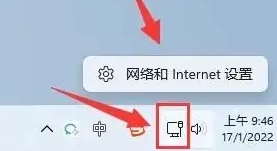
2、然后点击“以太网”。
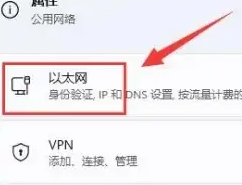
3、接着点击“ip分配”。

4、将ip设置改为手动。

5、最后将ipv4的按钮打开,输入地址点击保存就好了。

以上就是系统之家小编为你带来的关于“Win11怎么设置ipv4地址?”的解决方法了,希望可以解决你的问题,感谢您的阅读,更多精彩内容请关注系统之家官网。
发表评论
共0条
评论就这些咯,让大家也知道你的独特见解
立即评论以上留言仅代表用户个人观点,不代表系统之家立场